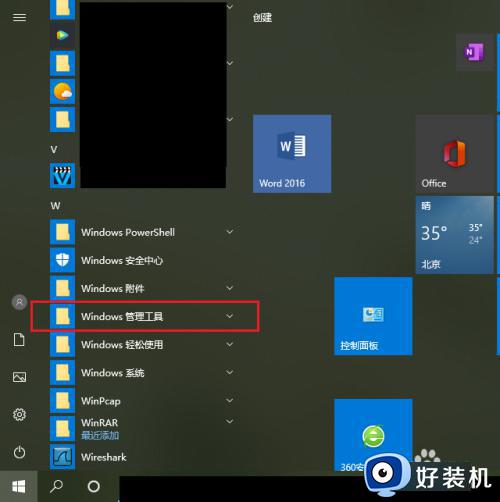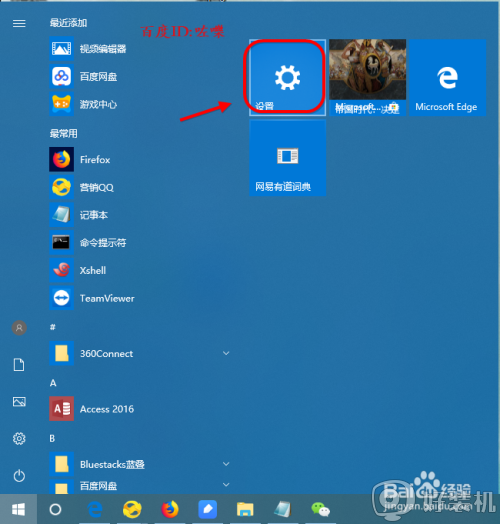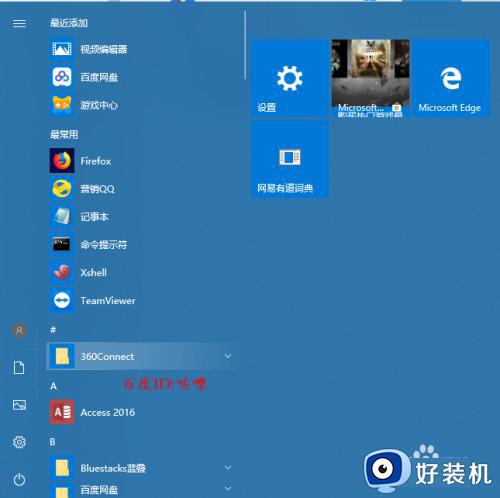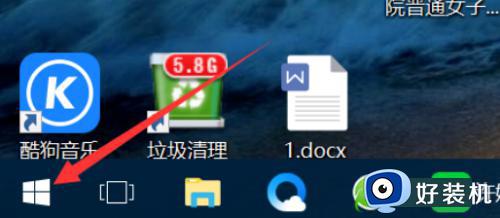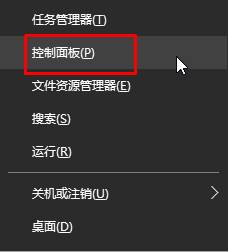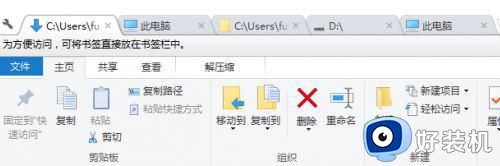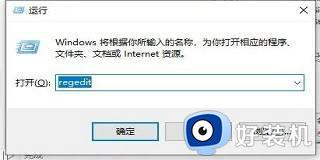win10管理工具怎么打开 win10管理工具的具体打开方法
时间:2023-10-30 10:28:31作者:zheng
我们可以在win10电脑上打开管理工具,查看win10电脑中的各种系统工具,非常的方便,有些用户就想要打开win10电脑的管理工具界面,但是却不知道win10管理工具的具体打开方法是什么,今天小编就教大家win10管理工具怎么打开,如果你刚好遇到这个问题,跟着小编一起来操作吧。
推荐下载:64位win10
方法如下:
方法一:
1、在开始菜单按钮上单击鼠标右键,选择“控制面板”;
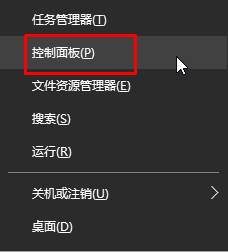
2、将右上角的查看方式修改为“大图标”,在下面点击“管理工具”即可打开;
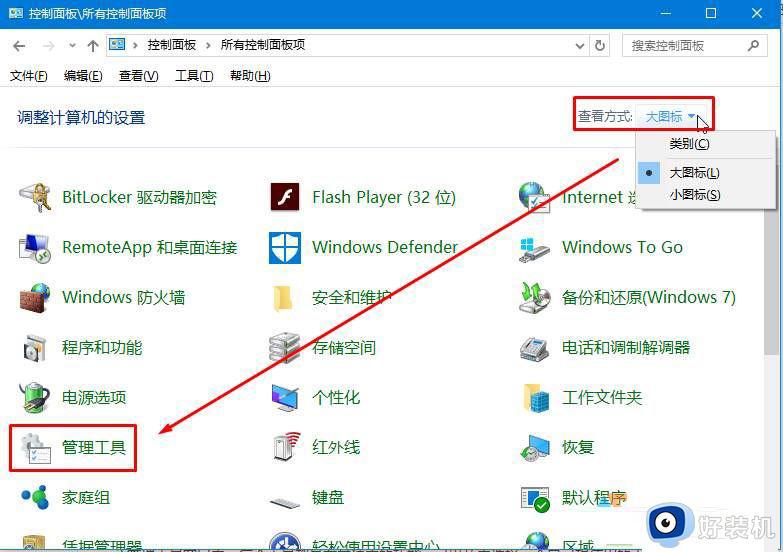
3、点开后出现熟悉的画面!
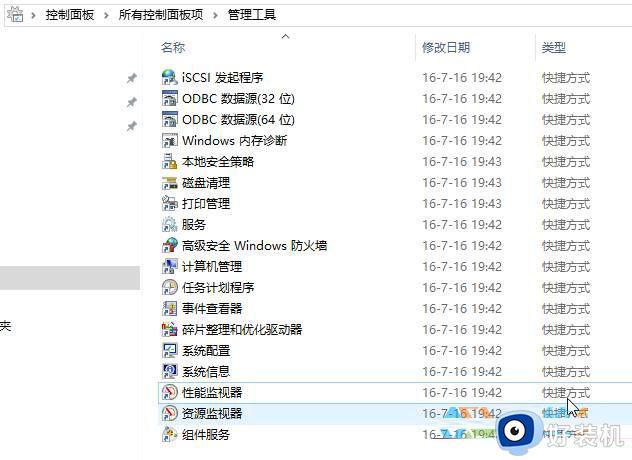
方法二:
1、点击开始菜单,展开“Windwos 管理工具”,我们就可以看到所有的系统工具了!
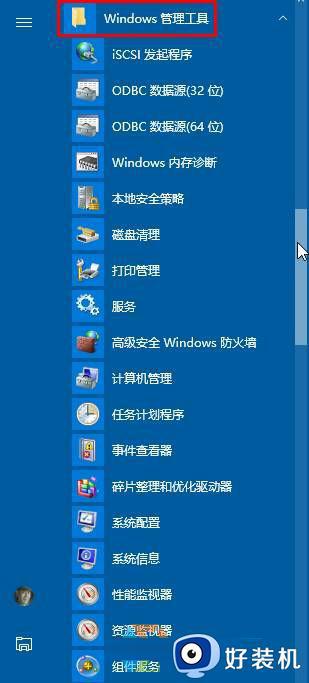
以上就是win10管理工具怎么打开的全部内容,有遇到相同问题的用户可参考本文中介绍的步骤来进行修复,希望能够对大家有所帮助。